Hvordan kører jeg to Snapchat-konti på én Android-telefon?
Miscellanea / / November 28, 2021
Vi har talt meget om Snapchat i tidligere how-to-artikler. Hvis du har læst vores artikler, så skal du vide, at Snapchat er en af de mest udbredte sociale medieplatforme, og den følger forestillingen om Snaps over Text. Beskeder og SMS er nu blevet kedelige; i dette øjeblik lader Snapchat os tale i billeder og videoer med adskillige filtre og designs. Snapchat gør det også mere interessant ved dets unikke funktioner som at vedligeholde Snapstreaks, oprette og bruge filtre osv.
Snapchat registrerer i dag en hurtig stigning i nye konti og brugere. En af hovedårsagerne bag dette er, at folk opretter to konti. Mange mennesker bruger to Snapchat-konti på den samme enhed. Da næsten alle smartphones er udstyret med en dual sim-facilitet, er flere begyndt at bruge flere konti på sociale medier. Det samme er for Snapchat.
Nu kan din grund til at bruge flere Snapchat-konti være hvad som helst; Det bedømmer Snapchat ikke. Så hvis du også vil vide, hvordan du kører to Snapchat-konti på én enhed, så læs med til slutningen. I denne artikel vil vi fortælle dig, hvordan du kører to Snapchat-konti på én Android-enhed.
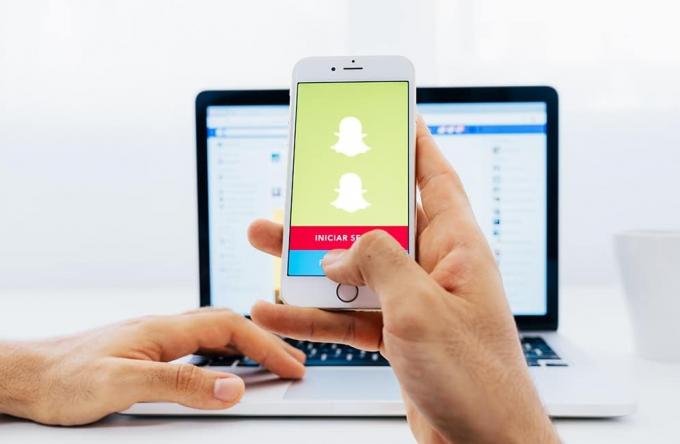
Indhold
- Sådan kører du to Snapchat-konti på en Android-telefon
- Hvad er forudsætningerne?
- Metode 1: Konfigurer en anden Snapchat-konto på den samme Android-telefon
- Metode 2: Kør to Snapchat-konti på en Android-telefon ved hjælp af tredjepartsapps
Sådan kører du to Snapchat-konti på en Android-telefon
Før vi ser, hvordan du opretter og kører to Snapchat-konti på én Android-telefon, bør du gennemgå nogle af forudsætningerne:
Hvad er forudsætningerne?
Inden vi går direkte ind i guiden, så lad os først se, hvad du har brug for –
- En smartphone, selvfølgelig.
- Wi-Fi eller mobil internetforbindelse.
- Detaljer for din anden Snapchat-konto.
- Bekræftelse for den anden konto.
Metode 1: Konfigurer en anden Snapchat-konto på den samme Android-telefon
Følg nu de givne trin for at konfigurere din anden Snapchat-konto hvis din smartphone understøtter Application Clone-funktionen:
1. Først og fremmest skal du åbne Indstillinger af din Android-smartphone.
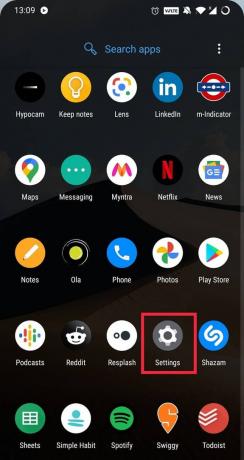
2. Rul ned og tryk på App Cloner eller Dobbelt plads
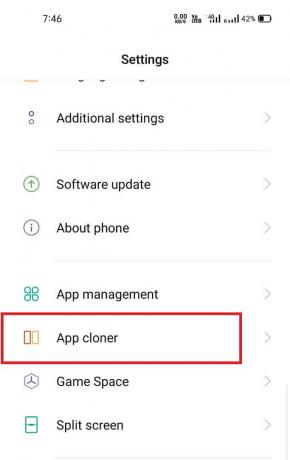
3. Et nyt vindue åbnes med en liste over applikationer. Du kan klone alle de applikationer, der er nævnt på listen. Nu, kig efter Snapchat på listen. Tryk på den.
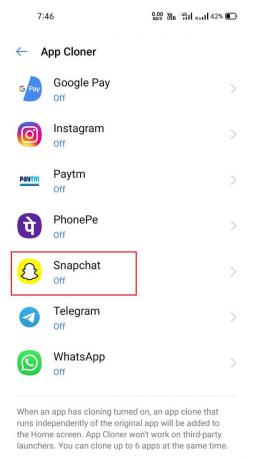
4. Skift skyderen og aktiver Snapchat-klonen. Så snart du aktiverer klonappen, vil du se en besked 'Snapchat (klon) føjet til startskærmen'.
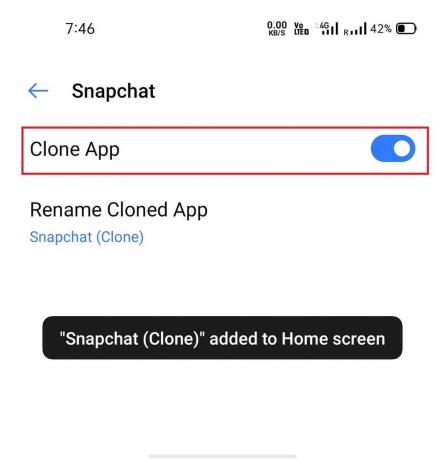
6. Åbn nu Snapchat-kloneapplikationen og fuldføre login- eller tilmeldingsprocessen for din anden konto.

Læs også:Sådan deaktiveres Snapchat-konto midlertidigt
Metode 2: Kør to Snapchat-konti på en Android-telefon ved hjælp af tredjepartsapps
Hvis din smartphone ikke har en indbygget applikationsklonfunktion, kan du installere flere konti, Parallelt rum, Clone App osv. på din telefon. Følg de givne trin for at få en klar trin-for-trin idé.
1. Åbn først Google Play Butik på din enhed og installer 'Flere konti: Flere mellemrum og dobbelte konti’. Det er den mest downloadede applikation til flere konti og app-kloning.
2. Når du har installeret appen, skal du starte den og tillade lagring og medietilladelser.
3. På applikationens startside vil du se et par muligheder for at oprette klonapps. Hvis du ikke kan finde Snapchat i de givne apps, tryk på Plus-knappen for at åbne en liste over programmer, der kan klones.

4. Rul og kig efter Snapchat i de givne muligheder. Tryk på den. Det vil nu tage et par sekunder at oprette en klon af Snapchat på din Android-enhed. Du kan nu konfigurere din sekundære konto på den Snapchat-klon.
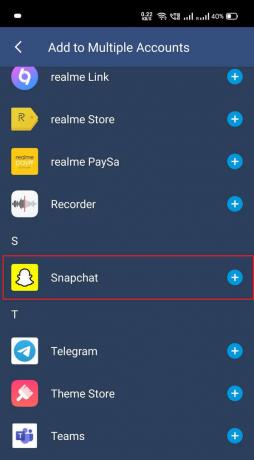
En ting at huske på er, at når du vil have adgang til den Snapchat-klon, bliver du nødt til at åbne appen gennem Multiple Account-applikationen.
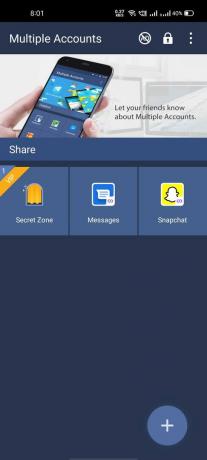
Der er adskillige applikationer i Google Play Butik, der hjælper dig med at oprette kloner af flere applikationer. Vi har inkluderet ovennævnte app, fordi det er de mest downloadede og højt vurderede kloningsapps. Du kan dog bruge enhver kloningsapp efter eget valg. Trinene for dem alle er meget ens.
Vi håber, at alle de trin, der er nævnt i denne artikel, var nemme og enkle at følge. Vi har lagt trinene ned på en meget nem og ligetil måde. Desuden har vi indprentet begge situationer, dvs. om din Android-enhed har en indbygget app-kloningsfunktion eller ej.
Anbefalede:
- Sådan ændres Pokémon Go-navnet efter ny opdatering
- Sådan fortæller du, om nogen har set din Snapchat-historie mere end én gang
- Hvordan tager man et skærmbillede på Snapchat uden at andre ved det?
Nu hvor alt er gjort, kan du oprette og køre to separate Snapchat-konti på en enkelt Android-enhed. Hvis du støder på problemer eller har spørgsmål, så kommenter nedenfor, så vender vi tilbage til dig hurtigst muligt.



